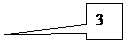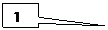181. В каких из перечисленных ниже форматах не позволяет сохранять данные MS Word
1. doc
2. rtf
3. ppt
4. txt
182. Не является текстовым редактором…
1. WordPad
2. MS Word
3. MS Excel
4. Блокнот
183. На рисунке представлен фрагмент документа, созданного приложением MS Office

1. MS Word
2. MS Access
3. MS Excel
4. MS PowerPoint
184. Не существует кнопки управления окном…
1. развернуть
2. свернуть
3. закрыть
4. переключить
185. Команды работы с фрагментами текста Копировать и Вставить в MS Word находятся в меню
1. Вид
2. Вставка
3. Настройки
4. Главная
186. Параметры страницы в редакторе Word можно изменить, выбрав пункты меню,
1. Разметка страницы/Параметры страницы
2. Вставка/Параметры страницы
3. Сервис/Страница
4. Формат/Стили и оформление
187. Создать таблицу в MS Word с помощью панели инструментов можно кнопкой
1. 
2. 
3. 
4. 
188. Список в MS Word называется…
| 1. Мороженое
2. Шоколад
3. Сливки
4. Бисквит
| |
1. нумерованный
2. маркированный
3. многоуровневый
4. правильный
189. Список
* конфеты
* мармелад
* шоколад
* вафли
В Word называется
1. маркированным
2. правильным
3. нумерованным
4. многоуровневым
190. В документе MS Word перенести фрагмент текста из начала в середину документа можно следующим образом
1. стереть старый текст, и набрать его на новом месте
2. -вырезать фрагмент текста, поместив его в буфер обмена,
-установить курсор в средину документа
-выполнить команду "Вставить"
3. -выделить фрагмент текста
-скопировать его в буфер обмена
-установить курсор в средину документа
-выполнить команду "Вставить"
4. данная операция в Word невозможна
191. Для сохранения документа на диске под другим именем необходимо:
1. использовать инструмент "дискета", ввести новое имя файла
2. использовать кнопку Office - сохранить как..., в диалоговом окне которого выполнить необходимые установки (выбрать папку, записать имя документа и др.)
3. использовать кнопку Office – сохранить и в диалоговом окне ввести новое имя документа
192. Отдельные слова в документе MS Word подчеркнуты красной волнистой линией, это означает…
1. что шрифтовое оформление этих слов отличается от принятых в документе
2. что эти слова занесены в буфер обмена и могут использоваться при наборе текста
3. что в этих словах необходимо изменить регистр их написания
4. что по мнению MS Word в этих словах допущены ошибки
193. Выделить одну строку в тексте документа за один прием можно…
1. только с помощью мыши, - "покрасить", удерживая левую кнопку мыши
2. установив указатель мыши слева от строки, сделать один щелчок левой кнопкой мыши
3. установив указатель мыши слева от текста, сделать двойной щелчок левой кнопкой мыши
194. Создать общий заголовок у нескольких столбцов представленной таблицы можно следующими действиями…
1. Формат/ Колонки
2. выделить нужные ячейки, Макет/Объединить ячейки
3. выделить нужные ячейки, Макет/Автоформат таблицы
4. Конструктор/Объединить ячейки
195. Вставить специальный символ в текст документа можно следующим образом
1. выполнить команду "правка - специальная вставка"
2. выполнить команду "вставка - символ"
3. специальный символ может быть вставлен только с помощью заданных сочетаний клавиш ("горячих" клавиш)
196. В документе присутствует широкая таблица, которая не помещается на стандартную страницу бумаги. Как напечатать такую таблицу на листе с альбомной ориентацией, сохраняя в документе единую нумерацию страниц и колонтитулы?
1. разбить документ на два файла и печатать каждый файл отдельно со своими параметрами страниц
2. выделить таблицу и напечатать ее отдельно
3. разбить документ на три раздела, и в каждом разделе установить свои параметры страницы и напечатать весь документ
4. скопировать таблицу в другой документ
197. Вы хотите выделить предложение курсивом. Для этого нужно:
1. поставить курсор на начало предложения, нажать мышью кнопку "Курсив"
2. выделить предложение, нажать мышью кнопку "Курсив"
3. поставить курсор на конец предложения, нажать мышью кнопку "Курсив"
198. Вы хотите тщательно просмотреть часть текста, набранного мелким шрифтом. Ваши действия:
1. изменить высоту шрифта на большее значение
2. применить инструмент "предварительный просмотр"
3. увеличить масштаб отображения документа на экране монитора
199. На рисунке отображено окно MS Word. Выберите правильную последовательность перечисленных элементов окна.

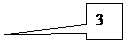
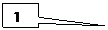

1. 1-строка меню, 2-строка заголовка, 3-полосы прокрутки, 4-рабочее поле окна
2. 1- полосы прокрутки, 2-строка заголовка, 3-строка меню, 4-рабочее поле окна
3. 1-строка меню, 2- рабочее поле окна, 3-строка заголовка, 4-полосы прокрутки
4. 1- рабочее поле окна, 2-строка заголовка, 3-полосы прокрутки, 4-строка меню
200. Перемещение выделенного фрагмента текста в Буфер обмена можно выполнить командой…
1. Вырезать
2. Вставить
3. Заменить
4. Найти
201. Строка состояния…
1. выводит информацию о текущем положении курсора в документе и текущем режиме редактирования
2. служит для изменения абзацного отступа, установки позиции табуляции в тексте
3. применяется в тех случаях, когда весь текст не помещается на экране и требует сдвига вверх-вниз или вправо-влево
4. содержит название программы и название файла, который в данный момент обрабатывается
202. Линейка…
1. выводит информацию о текущем положении курсора в документе и текущем режиме редактирования
2. служит для изменения абзацного отступа, установки позиции табуляции в тексте
3. применяется в тех случаях, когда весь текст не помещается на экране и требует сдвига вверх-вниз или вправо-влево
4. содержит название программы и название файла, который в данный момент обрабатывается
203. Полоса прокрутки…
1. выводит информацию о текущем положении курсора в документе и текущем режиме редактирования
2. служит для изменения абзацного отступа, установки позиции табуляции в тексте
3. применяется в тех случаях, когда весь текст не помещается на экране и требует сдвига вверх-вниз или вправо-влево
4. содержит название программы и название файла, который в данный момент обрабатывается
204. Назначение клавиши Caps Lock
1. служит для фиксации режима ввода прописных букв
2. используется для ввода прописных букв и других символов, располагающихся на верхнем регистре клавиатуры
3. включает и выключает режим ввода цифр клавишами, расположенными в правой части клавиатуры
4. перемещает курсор в начало строки текста
205. Назначение клавиши Shift
1. служит для фиксации режима ввода прописных букв
2. используется для ввода прописных букв и других символов, располагающихся на верхнем регистре клавиатуры
3. включает и выключает режим ввода цифр клавишами, расположенными в правой части клавиатуры
4. перемещает курсор в начало строки текста
206. Назначение клавиши Num Lock
1. служит для фиксации режима ввода прописных букв
2. используется для ввода прописных букв и других символов, располагающихся на верхнем регистре клавиатуры
3. включает и выключает режим ввода цифр клавишами, расположенными в правой части клавиатуры
4. перемещает курсор в начало строки текста
207. Нажатие клавиши Enter при наборе текста обозначает окончание
1. страницы
2. строки
3. предложения
4. абзаца
208. Для выделения слова в текстовом документе необходимо…
1. указать на любой символ фрагмента текста и щелкнуть два раза левой кнопкой мыши
2. указать на любой символ фрагмента текста и щелкнуть три раза левой кнопкой мыши
3. указать на любой символ фрагмента текста и щелкнуть два раза правой кнопкой мыши
4. указать на фрагмента текста и щелкнуть левой кнопкой мыши, удерживая клавишу Ctrl
209. Для выделения абзаца в текстовом документе необходимо…
1. указать на любой символ фрагмента текста и щелкнуть два раза левой кнопкой мыши
2. указать на любой символ фрагмента текста и щелкнуть три раза левой кнопкой мыши
3. указать на любой символ фрагмента текста и щелкнуть два раза правой кнопкой мыши
4. указать на фрагмента текста и щелкнуть левой кнопкой мыши, удерживая клавишу Ctrl
210. Для выделения предложения в текстовом документе необходимо…
1. указать на любой символ фрагмента текста и щелкнуть два раза левой кнопкой мыши
2. указать на любой символ фрагмента текста и щелкнуть три раза левой кнопкой мыши
3. указать на любой символ фрагмента текста и щелкнуть два раза правой кнопкой мыши
4. указать на фрагмента текста и щелкнуть левой кнопкой мыши, удерживая клавишу Ctrl
211. Удалить символ справа от курсора в текстовом документе можно клавишей …
1. Enter
2. Backspase
3. Delete
4. Insert
212. Прекращает или отменяет выполнение команды или какого-либо действия клавиша…
1. Enter
2. Backspase
3. Esc
4. Insert
213. Разбиение одной строки на две выполняется с помощью клавиши …
1. Enter
2. Backspase
3. Tab
4. Insert
214. К системам обработки текстов не относится …
1. Word
2. Excel
3. WordPad
4. Блокнот
215. Названия Times New Roman, Arial – относятся к понятию …
1. кегля шрифта
2. кернинга
3. начертания
4. гарнитуры
216. Полужирный, Курсив, Подчеркнутый – относятся к понятию …
1. кегля шрифта
2. кернинга
3. начертания
4. гарнитуры (вида)
217. Добавление текста в документ так, что существующий текст сдвигается вправо, освобождая место вводимым символам, осуществляется в режиме …
1. вставки
2. замены
3. исправлений
4. расстановки переносов
218. Колонтитулом называется …
1. первая строка нового абзаца, оказавшаяся на последней строке страницы
2. строка экрана, в которую выводится информация о режимах работы текстового редактора
3. строка экрана, предназначенная для записи пользователем команд операционной системы
4. заголовочные данные, помещаемые в начале или конце каждой страницы документа
219. Укажите правильное высказывание …
1. знак препинания надо обязательно отделять пробелом от предшествующего слова, а после знака препинания вводить пробел не надо
2. знак препинания надо отделять пробелами от предшествующего и от последующего слов
3. знак препинания не надо отделять пробелом от предшествующего слова, а после знака препинания вводить пробел надо обязательно
4. знак препинания не надо отделять пробелами ни от предшествующего, ни от последующего слов
220. Быстрое перемещение курсора по документу на экранную страницу вверх/вниз осуществляется клавишами …
1. Page Up/Page Dn
2. Home/End
3. Insert/Delete
4. Ctrl/Shift